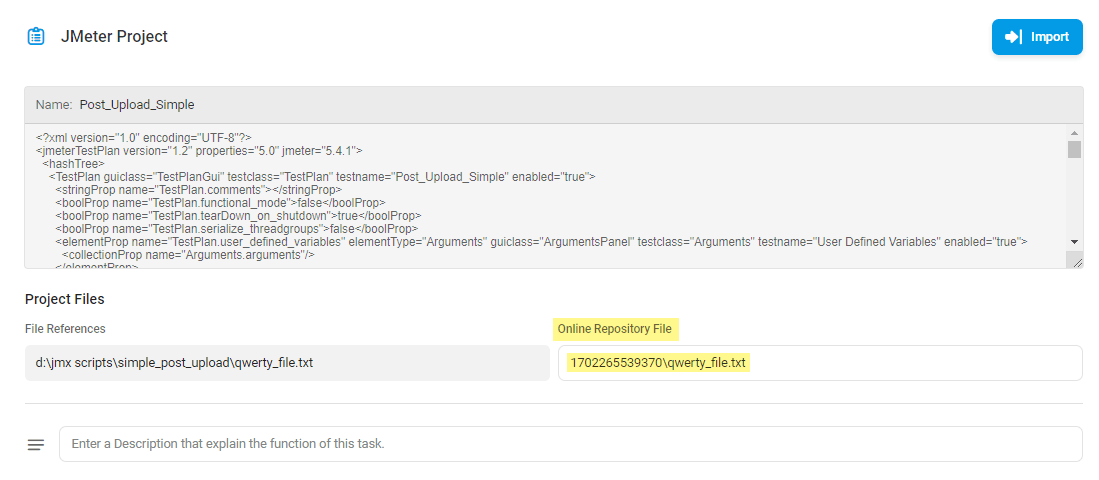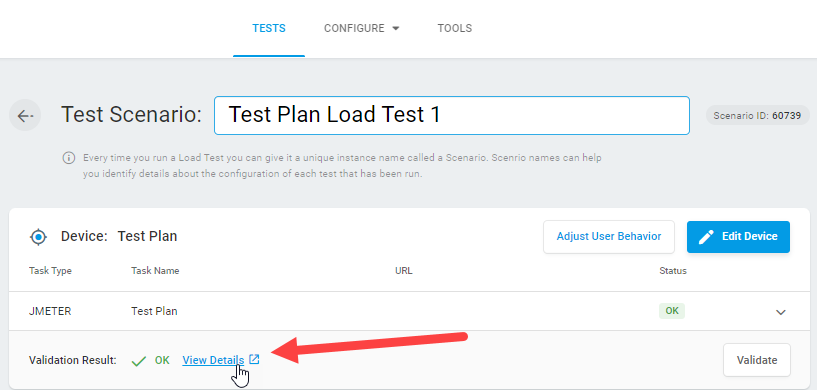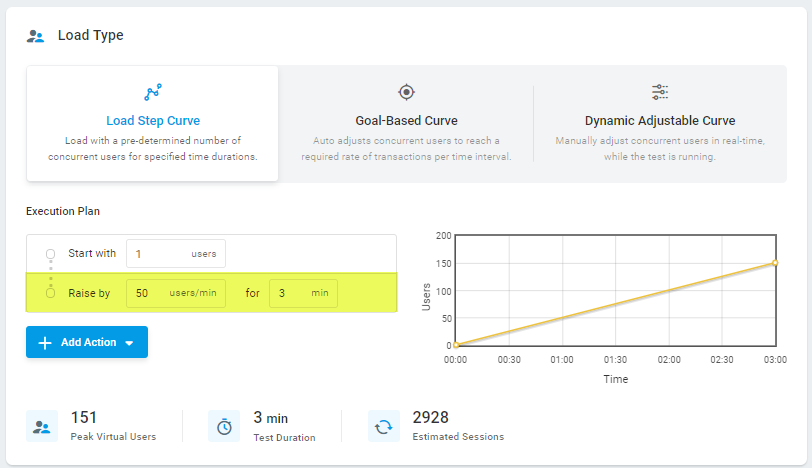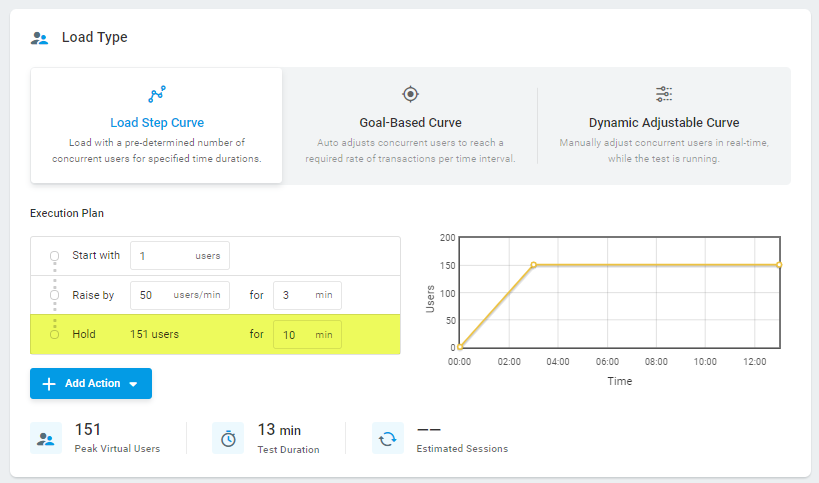ロードテストにJMeterを使用していて、LoadViewで自動ロードテストを設定したい場合は、JMeterテストプランからLoadViewにリクエストデータを手動で転送する必要はありません。 ロードビューは、JMeterからインポートされたJMXファイルをサポートしています。 ターゲット URL や IP、エンドポイントへのパス、リクエストタイプ、リクエストヘッダー、テキストアサーションなどのリクエストパラメータは、インポート時にすべて LoadView JMeter プロジェクトに自動的に変換されます。
スレッドグループの設定は LoadView JMeter プロジェクトにインポートしないことに注意してください。 LoadView でロード テストの実行シナリオを設定することで、スレッド プロパティ (スレッド数、ランプアップ期間など) を構成できます。 ロード テストの実行シナリオを構成するには、この記事で提供されている推奨事項を使用します。
ロードビューJメータープロジェクト
ロードビューでJMeterプロジェクトを設定するには:
- Apache JMeter アプリケーション内で、JMeter テスト計画 (ファイル > 保存) をローカル コンピューターの JMX ファイルに保存します。
- 次に、LoadView アカウントにログインし、[テスト シナリオ マネージャー] ページで [新しいテスト] をクリックします。
- [新しいターゲットの追加] をクリックし、[ロード テストの種類の選択] ページで JMeter テストの種類を選択します。
- 次に、テスト編集画面で「 インポート 」をクリックし、最初のステップで保存した JMX ファイルをインポートします。 ファイルの XML コンテンツは、JMeter プロジェクト フィールドに表示されます。 必要に応じて、フィールドの XML コードを編集できます。
- オプション: 「 タイムアウト」 フィールドで、テスト・セッション実行タイムアウトを秒単位で設定できます。 LoadView は、指定された時間、ターゲット リソースからの応答を待機し、実行時間が制限を超えた場合、システムはセッションを終了し、エラーを返します。 この値を空白のままにすると、デフォルトのタイムアウトは 120 秒です。
- [ デバイスの作成 ] をクリックし、ロード テストの実行シナリオを続行します。
ファイルのアップロード
JMeter テスト計画にファイルへの参照が含まれている場合、LoadView にインポートされると、ファイル名が [プロジェクト ファイル ] セクションに表示されます。
システムは、LoadView クラウドにファイルを格納するためのオンライン リポジトリ パスを自動的に生成します。 パスが「 オンライン・リポジトリ・ファイル 」フィールドに表示されます。 テストでファイルを使用するには、指定されたリポジトリにファイルをアップロードする必要があります。
ファイルをオンラインリポジトリにアップロードするには、テストを保存してから、次の情報を含むサポートチケットを作成してください。
- LoadView テストの名前。
- テスト・ターゲット設定に表示される オンライン・リポジトリ・ファイル ・パス。
- アップロードするファイルのコピー。 チケットにファイルを添付してください。
私たちのチームがあなたの要求を処理するためにしばらく時間を空けてください。
ロードビューでのロードカーブの設定
JMeter テスト計画が LoadView にインポートされたら、LoadView テスト実行シナリオを テスト シナリオ ページで設定する必要があります。 スレッド プロパティ を JMeter スレッドグループに設定し、LoadView で同じロードパターンを使用する場合は、以下のセクションの推奨事項を使用して、対応する 負荷タイプ パラメータを指定します。 それ以外の場合は、「 荷重曲線の適切なタイプの選択 」の記事を使用して、適切なタイプの荷重曲線を選択して設定します。
LoadView でのスレッドとランプアップ期間の設定
ランプアップ時間はロードテストプロセスの非常に重要な部分ですが、見落とされがちです。 多数の同時ユーザーを使用してテストする場合、実際の状況を反映せず、意図しないサイトのクラッシュなど意図しない結果が生じる可能性があるため、同時ユーザーの最大数までテストを直ちに強化する必要はありません。 その場合、サイトが何を処理できるか、またはその時点より前にどのように対応するかはわかりません。 立ち上げ時間を設定することで、サイトまたはアプリケーションがさまざまなレベルで同時実行トラフィックを処理する方法をより正確に表現できます。
ロード テストの同時ユーザーを適切に決定する方法の詳細については、 同時実行ユーザーの計算と数式のナレッジ ベースに対する分析 の記事を参照してください。
JMeter テスト計画で使用しているスレッド数とランプアップ期間に対応するロード パターンを指定するには、LoadView の荷重ステップカーブの「昇給」シナリオステップを使用します。
1. まず、ランプアップ期間を分単位で計算します。
ランプアップ期間(分)=ランプアップ期間/ 60
次に、1 分あたりにアップする必要があるスレッドの数を計算します。
1 分あたりのスレッド数 = スレッド数 / ランプアップ期間 (分)
2. [実行プラン] セクションで、1 ユーザーから開始し、1 分あたりのスレッド数を指定します。 および ランプアップ期間 (分 単位) の値は、 レイズ(Raise By) ステップの対応するフィールド内にあります。
ロードビューでのテスト期間の設定
システムがターゲット Web サイトに負荷を適用する時間を設定するには、 保留 ステップを使用します。
ロードビューでのランプダウン時間の設定
同様に、ランプダウン時間は、ロード テスト中に考慮する必要があるもう 1 つの要因です。 ランプダウン時間は、ピーク時の終了時に表示されるトラフィックと相関し、通常は同時ユーザー数の減少が見られます。 このためには、ロード テストの最良の結果を得るための同様の戦略を設定します。 ロード カーブロードテストの設定の詳細については、こちらを参照してください。
その他の推奨事項
[テスト シナリオ] ページで他の設定を構成するには、サポート技術情報の LoadView のロードおよびストレス テストのセットアップ方法 に関する記事を参照してください。ロードビュープラットフォームへの JMeter負荷テスト の変換に関するサポートが必要な場合は、 テクニカルサポートチームにお問い合わせください。 当社のチームは、すべての負荷とパフォーマンステストのニーズを支援するために24時間365日利用可能です。
LoadView アカウントを既に持っている場合は、LoadView プラットフォーム内から直接チケットを送信できます。 サポートチケットを送信するには、 アカウントにログインするだけです。 右上から [ サポート] にカーソルを合わせ、[ チケット] を選択してリクエストを送信します。